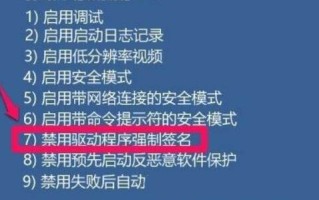win10怎么设置虚拟内存,右键我的电脑,选择属性,点击打开高级系统设置,切换到高级中,点击性能中的设置,切换到高级,点击更改,取消勾选自动管理所有驱动器的页面文件大小,选择自定义就可以输入分配大小了。小伙伴想知道win10的虚拟内存如何设置,下面小编给大家带来了win10设置虚拟内存教程。
com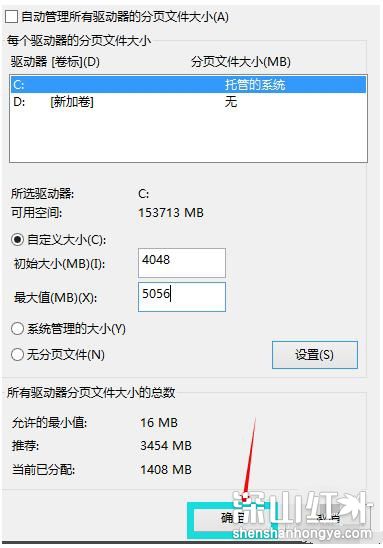
win10设置虚拟内存教程
1.鼠标右键选中“此pc”图标上的“属性”。
2.选择"打开高级系统设置"。
3.在弹出的面板中点击advanced选项,然后在性能的右下方选择settings打开。
4.弹出一个“性能选项”界面,选中上面的“高级”,然后选择“更改”选项打开。
5.去掉【自动管理所有驱动器的页面文件大小】,选择“自定义”,选择托管的系统作为c盘。
6.设置内存大小通常使用默认值,如果觉得内存不足时再进行一次设置也可以,建议最多不超过2倍实际内存(内存越小,磁头定位越快,效率越高),在设置完之后,点击确定按钮,然后重新启动系统以应用设置。
7.我的物理内存是1g,虚拟内存是c盘,它建议我将虚拟内存设置为1536mb=1.5g,但是我没有设置好,我只是设置了1024mb=1g。
标签: com